联想笔记本电脑鼠标怎么打开 联想笔记本鼠标功能设置
更新时间:2024-01-04 13:59:03作者:xiaoliu
在现代社会中电脑已经成为我们生活中必不可少的工具之一,而在使用电脑过程中,鼠标作为最为常用的输入设备之一,更是扮演着重要的角色。对于联想笔记本电脑用户来说,了解如何打开和设置鼠标功能显得尤为重要。只有掌握了正确的操作方法,我们才能更加高效地使用鼠标,提升工作和学习的效率。接下来让我们一起来了解一下联想笔记本电脑鼠标的打开和功能设置吧。
具体步骤:
1.打开我们的笔记本电脑,然后在桌面空白处点击鼠标的右键就可以。

2.点击鼠标右键后会弹出一个对话框,我们选择这个对话框底部的【个性化】
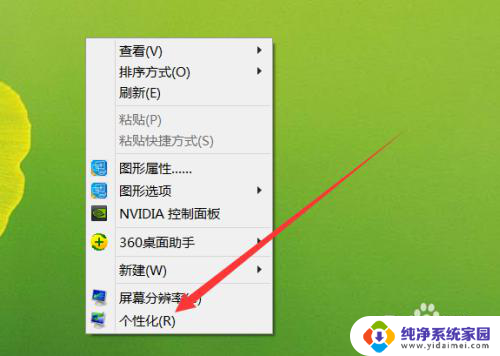
3.点击个性化选项之后,弹出一个对话界面,这里我们选择【更改鼠标指针】。
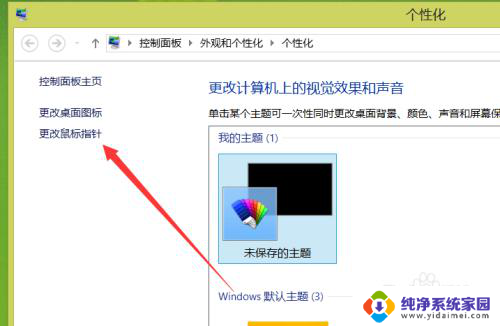
4.点击之后就可以在弹出的界面对鼠标进行设置了。

5.点击【按钮】,在这里我们可以对鼠标左右键进行设置。根据平时自己的使用习惯设置即可。
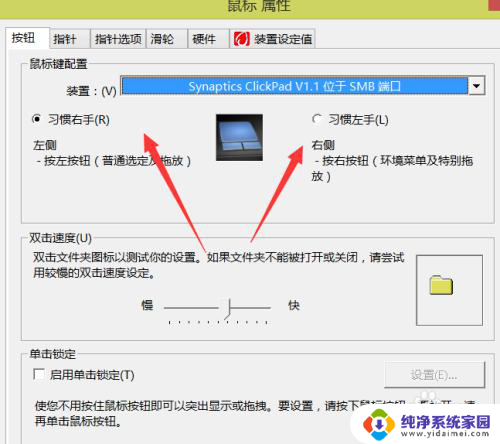
6.选择【指针选项】,这里可以对鼠标移动速度进行设置。因为不同的鼠标灵敏度是有差别的。
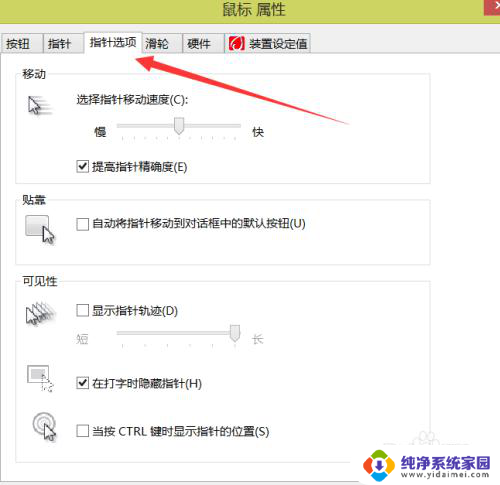
7.点击【滑轮】在这个选项界面里进行设置,按照自己的使用滑轮的情况来定。
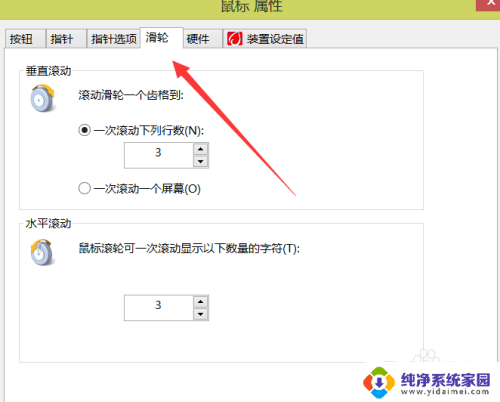
以上是如何打开联想笔记本电脑鼠标的全部内容,如果有不清楚的地方,您可以按照以上方法进行操作,希望对大家有所帮助。
联想笔记本电脑鼠标怎么打开 联想笔记本鼠标功能设置相关教程
- 联想笔记本鼠标怎么连接电脑 联想蓝牙鼠标连接电脑步骤
- 联想笔记本电脑怎么连接鼠标 联想蓝牙鼠标连接电脑教程
- 联想笔记本电脑鼠标失灵怎么解决 联想笔记本电脑鼠标区域不灵敏怎么办
- 联想笔记本电脑有蓝牙吗 联想笔记本蓝牙功能怎么开启
- 联想笔记本拍照功能在哪里 联想笔记本摄像头如何打开
- 联想笔记本怎么打开蓝牙设置 联想笔记本蓝牙连接步骤
- 联想笔记本电脑鼠标怎么连接 联想无线鼠标连接电脑的步骤
- 联想笔记本小键盘怎么打开 联想笔记本如何打开小键盘
- 联想笔记本有蓝牙功能吗? 联想笔记本蓝牙耳机怎么连接
- 联想笔记本电脑vt怎么开启 联想笔记本vt开启方法
- 笔记本开机按f1才能开机 电脑每次启动都要按F1怎么解决
- 电脑打印机怎么设置默认打印机 怎么在电脑上设置默认打印机
- windows取消pin登录 如何关闭Windows 10开机PIN码
- 刚刚删除的应用怎么恢复 安卓手机卸载应用后怎么恢复
- word用户名怎么改 Word用户名怎么改
- 电脑宽带错误651是怎么回事 宽带连接出现651错误怎么办